Cómo Conectar Un IPad A Una Tv (IPhone): Consejos Simples!
Si eres un ferviente usuario de iPhone o iPad, probablemente hayas dejado atrás tu vieja computadora portátil, ya que puedes hacer prácticamente cualquier cosa en estos dispositivos. Teniendo en cuenta que todo el contenido de un iPhone o iPad se puede mostrar en la pantalla de un televisor de casa. Apple afortunadamente, ofrece varias formas de conectar un iPad a una Tv. Entonces, si se pregunta cómo relacionar los dos, ha llegado al lugar correcto.
Este es un procedimiento muy fácil de realizar y también útil para los usuarios de iPhone e iPad. En este sentido, te vamos a explicar paso a paso los distintos métodos para conectar tu teléfono móvil o iPad al televisor de forma muy rápida y sin la ayuda de terceros. Por lo tanto, no omitas los siguientes consejos y trucos si deseas aprovechar al máximo tu dispositivo Apple.
¿Cómo conectar un iPad a una Tv, iPhone también?

De esta manera, vas a poder duplicar o transmitir contenido desde la pantalla pequeña de tus dispositivos Apple a la pantalla grande de tu televisor. Lo que atestigua la gran comodidad y, por supuesto, la accesibilidad para disfrutar de diversos programas, videos, fotos, entre otras cosas. Que no se encuentran en una televisión convencional.
Estas son algunas de las formas más comunes y efectivas de conectar un iPad a una Tv, igualmente aplica para cualquier iPhone:
1- Por medio de Apple TV

Se trata de una de las mejores formas de compartir de forma inalámbrica contenido de iPhone o iPad en su televisor. Utiliza el protocolo AirPlay, que fue creado por la propia Apple para intercambiar de manera eficiente contenido de video, imágenes o música con un TV. Es bueno que tengas en cuenta que AirPlay requiere que el transmisor y el receptor estén conectados a la misma red WiFi.
Apple TV es un dispositivo de gama alta para mostrar contenido de un iPhone o iPad en una pantalla de TV. Luego de varias actualizaciones, ha integrado su propia tienda de aplicaciones, lo que nos permite disfrutar de servicios de música en streaming como HBO, Netflix y más. Además, también permite llevar juegos nativos de iOS a la gran pantalla de nuestro salón sin necesidad de duplicar pantalla. Todo ello siempre que la interfaz esté adaptada a este dispositivo.
Es por ello que, para usar este método, debes conectar tu Apple TV a tu TV con un cable HDMI y luego conectar tu Apple TV a tu red inalámbrica. Seguidamente, debes elegir la configuración adecuada en tu televisor para mostrar la pantalla del menú de Apple TV.
Debes asegurarte de que tu teléfono móvil o tableta esté conectado a la misma red WiFi. Posteriormente es necesario que sigas estos pasos:
- Primero debes reproducir videos usando YouTube, Safari, la aplicación Videos u otro medios más.
- Seguidamente debes deslizar el dedo hacia arriba desde la parte inferior de la ventana para mostrar el Centro de control. Si estás haciendo esto en un iPad con iOS 11, deberás seguir deslizando el dedo hasta que aparezcan las Apps recientes, y a la derecha está el Centro de control.
- Luego toca la opción "Screen Mirroring" (si tienes iOS 11) y seguidamente toca "Apple TV". Sin embargo, si estás utilizando iOS 10, elige "AirPlay" y posteriormente "Apple TV"; es posible que tengas que deslizar el dedo hacia la izquierda para dirigirte a la segunda página.
- Luego haz clic fuera del "Centro de control" para salir, y luego haz clic en "Reproducir" para seguir viendo el video.
- Localiza el icono "AirPlay" en las aplicaciones. Es cierto que algunas aplicaciones, como TED Videos, tienen su propio ícono AirPlay. Durante la reproducción de video, es conveniente que hagas clic en el ícono de AirPlay y selecciona Apple TV para comenzar a transmitir.
2- Usando un adaptador digital Lightning a AV

Esta se considera la forma más fácil de conectarse, ya que el adaptador de conector Lightning Digital a AV se puede comprar fácilmente en cualquier tienda Apple cercana. Considerando que su costo no es muy elevado.
Por otro lado, este pequeño instrumento cuenta con un puerto HDMI que se puede conectar a un televisor, y además, tiene una salida Lightning que permite cargar simultáneamente tu iPhone o iPad.
Para vincular dos dispositivos, debes hacer esto:
- Primero, debes conectar un extremo del cable HDMI al adaptador y el otro a la salida HDMI de tu TV. Por lo general, se encuentran en la parte posterior del televisor.
- Seguidamente, conecta el adaptador al puerto Lightning de tu teléfono o tableta. Si quieres cargar tu dispositivo al mismo tiempo, solo debes conectar el cable al puerto Lightning del adaptador AV digital.
- Finalmente, enciende tu TV y configúralo para que muestre video HDMI. Esto se hace más a menudo usando el control remoto. Esto abrirá la pantalla de inicio de tu dispositivo Apple en la pantalla de tu televisor.
Es bueno que tengas en cuenta que la calidad puede ser muy mala al principio cuando se muestra en la página de inicio. Pero después de un tiempo la situación mejorará.
3- Utilizando la opción de mirroring
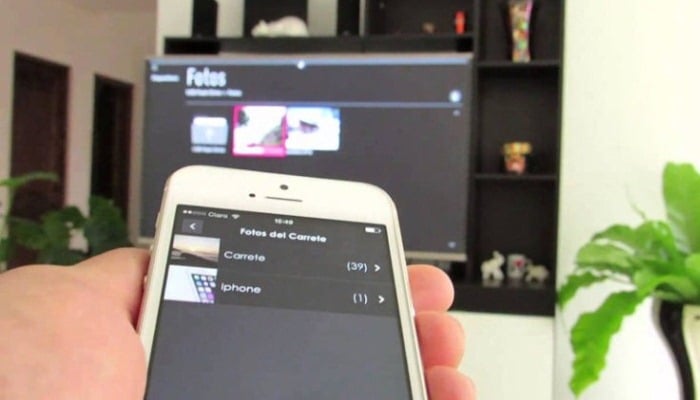
Si no puedes transmitir video desde una aplicación o página web a su televisor, usar la duplicación es una mejor alternativa. Esta opción consiste en "reflejar" todo lo que pasa en la pantalla de tu móvil o tableta, en la pantalla del televisor que elijas. Esta es otra excelente manera de conectar un iPad a una Tv.
De hecho, para abrir el "Centro de control", solamente necesitas deslizar hacia arriba, seguidamente elige la opción "AirPlay" y posteriormente donde dice "Apple TV".
Entonces, hay que echar un vistazo a los pasos que debes seguir para ver videos y fotos desde tu iPhone o iPad en la TV de tu hogar:
- Ve a la aplicación Fotos y haz clic en el botón Compartir. Después de eso, selecciona las fotos que deseas ver haciendo clic en cada una hasta que aparezca un círculo azul con una flecha blanca. Para el video, haz lo mismo.
- Luego elije "AirPlay" en el menú emergente y, como se mencionó antes, haz clic en "Apple TV". De esta manera, las fotos se mostrarán en la pantalla de tu televisor.
Además, si estás interesado en reproducir presentaciones de diapositivas de fotos, esto igualmente es posible. O sea, puedes personalizar tus fotos para que aparezcan automáticamente como una presentación de diapositivas. El proceso es así:
- Como en la sección anterior, debes ir al menú Compartir y seguidamente elige las fotos que deseas ver. La única diferencia es que en esta situación es necesario que hagas clic en la opción "Presentación de diapositivas".
- Seguidamente, verás un menú con varias opciones. Pero tendrás que seleccionar la opción "Apple TV" nuevamente y luego haz clic en "Transiciones" para que puedas personalizar el aspecto de tu presentación de diapositivas.
- Si desea agregar música a tu presentación de diapositivas, deslízate hacia la derecha y toca la opción de "Música", donde puedes seleccionar las canciones que se reproducirán durante la presentación de diapositivas.
- Finalmente, haz clic en "Presentación de diapositivas" para comenzar a reproducir la presentación de diapositivas en tu televisor.
4- Con el uso de un cable Apple Composite AV

Si posees un iPhone o iPad más antiguo con un conector de 30 pines, es mejor usar el cable AV compuesto de Apple. Puede encontrarlo de manera simple en las tiendas Apple.
Este tipo de cable funciona igual que el adaptador de conector Lightning Digital a AV mencionado anteriormente. No obstante, tiene una diferencia notable, que es que debes usar la entrada de video compuesto en tu televisor en lugar de la entrada HDMI.
Finalmente, cuando uses el cable AV compuesto de Apple, asegúrate de que el video que quieres ver en tu televisor sea SD, no HD.

Deja una respuesta